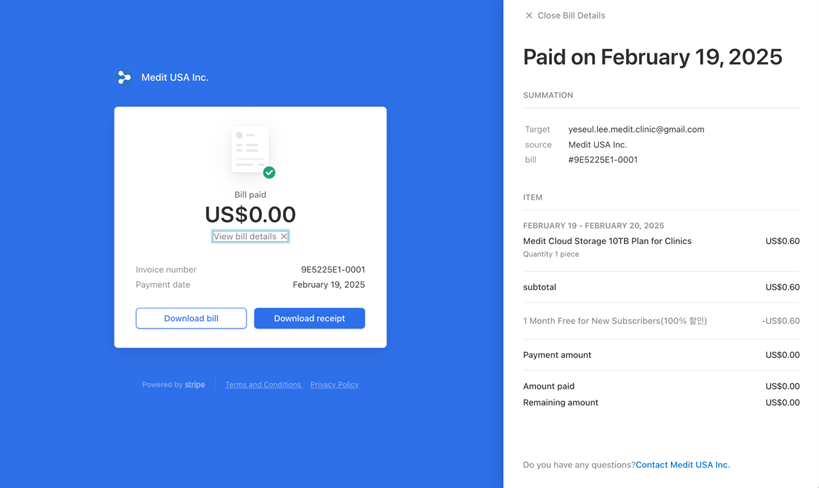Lidmaatschap
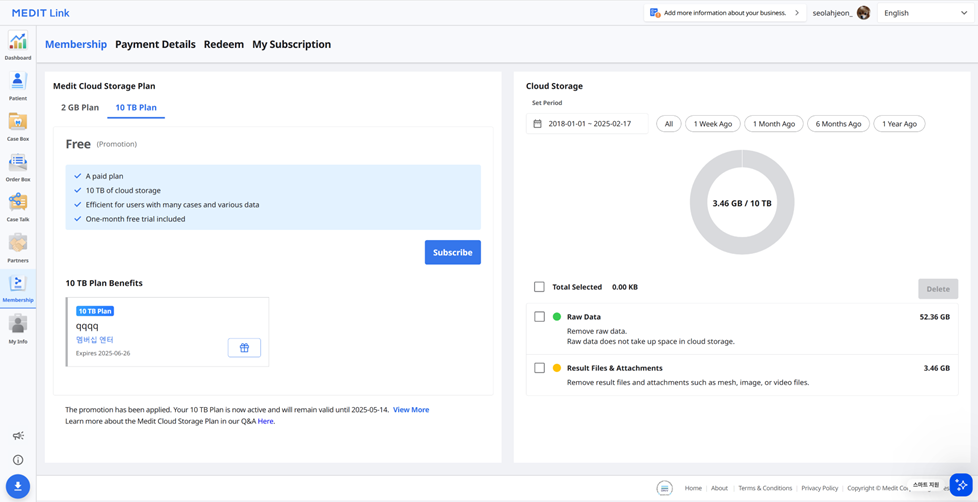
Medit Cloud Storage Plan
U kunt zien wat elk plan biedt, inclusief kortingsbonnen en vouchers, evenals uw huidige abonnementsstatus. U kunt uw abonnement op elk moment upgraden of opzeggen.
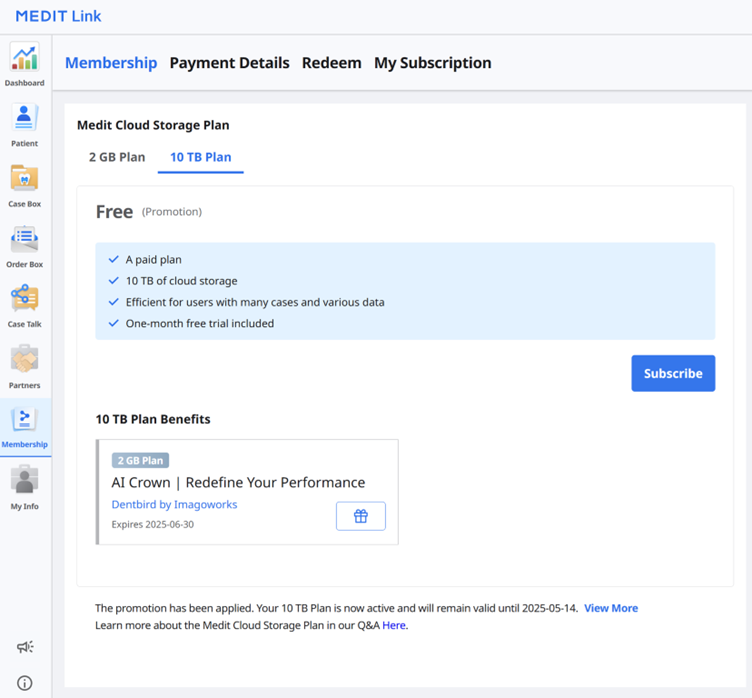 Medit Link heeft de volgende cloudopslagplannen:
Medit Link heeft de volgende cloudopslagplannen:
2 GB Plan
Gratis standaardplan voor alle aangemelde gebruikers
2 GB cloudopslag
Voor nieuwe gebruikers
10 TB Plan
Betaald plan
10 TB cloudopslag
Voor gebruikers met veel dossiers en verschillende soorten gegevens
Een maand gratis uitproberen
2 GB Plan | 10 TB Plan | |
|---|---|---|
Cloudopslag | 2 GB | 10 TB |
Maandelijkse kosten | Gratis | $ 9,99/maand |
* Ruwe gegevens tellen niet mee voor de gebruikte ruimte bij cloudopslag. | ||
🔎Opmerking
De lidmaatschapsplannen zijn beschikbaar voor Medit Link China. U kunt het 10 TB Plan gratis gebruiken tot aan de officiële release van de functie.
Cloudopslag
In het rechtergedeelte kunt u uw cloudopslag beheren.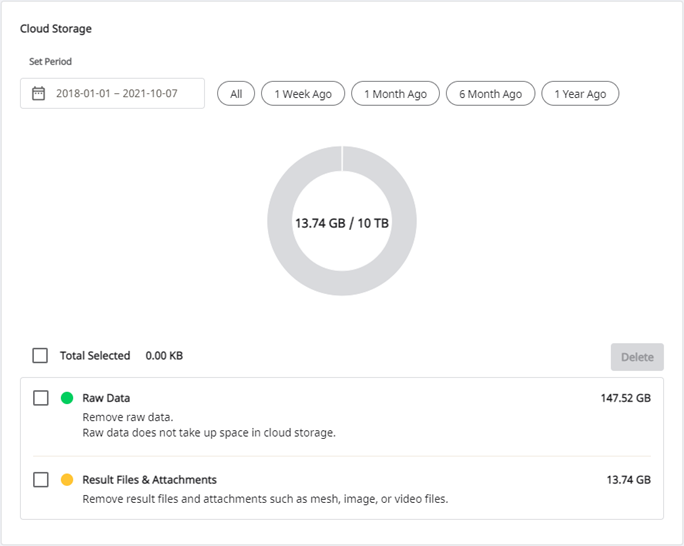
Periode instellen | Stel de specifieke periode in om gegevens te verwijderen die binnen dat tijdsbestek zijn aangemaakt.
|
Ruwe gegevens | De ruwe gegevens nemen geen opslagruimte in beslag, dus zijn ze niet in het cirkeldiagram te zien. Indien nodig kunt de ruwe gegevens van hieruit beheren, bijvoorbeeld door ze te verwijderen om de privacy van de patiënt te beschermen. |
Resultaat en bijlage | De resultaten en bijlagen nemen ruimte in beslag in de cloud. Als de cloud vol is, kunt u meer opslagruimte vrijmaken door onnodige bestanden te verwijderen. |
Wissen | Verwijder geselecteerde bestanden uit de cloudopslag om ruimte vrij te maken. |
Abonneren
Als u momenteel het 2 GB Plan of het 10 TB Plan met een inwisselcode gebruikt, kunt u zich abonneren op het 10 TB Plan.
De betaling wordt voltooid via Stripe (www.stripe.com).
Ga naar Lidmaatschap > Medit Cloud Storage Plan > 10 TB Plan en klik op de knop "Abonneren".
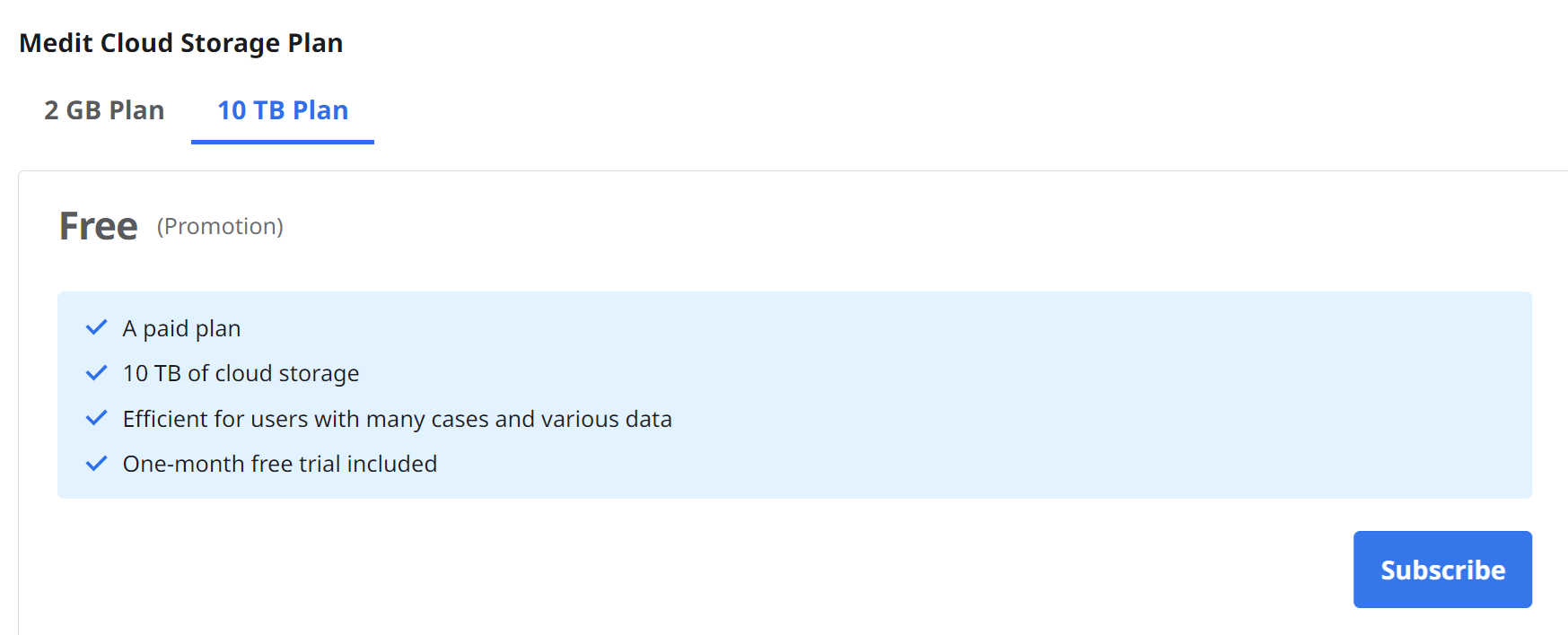
Controleer de beschrijving van het 10 TB Plan en klik opnieuw op "Abonneren".
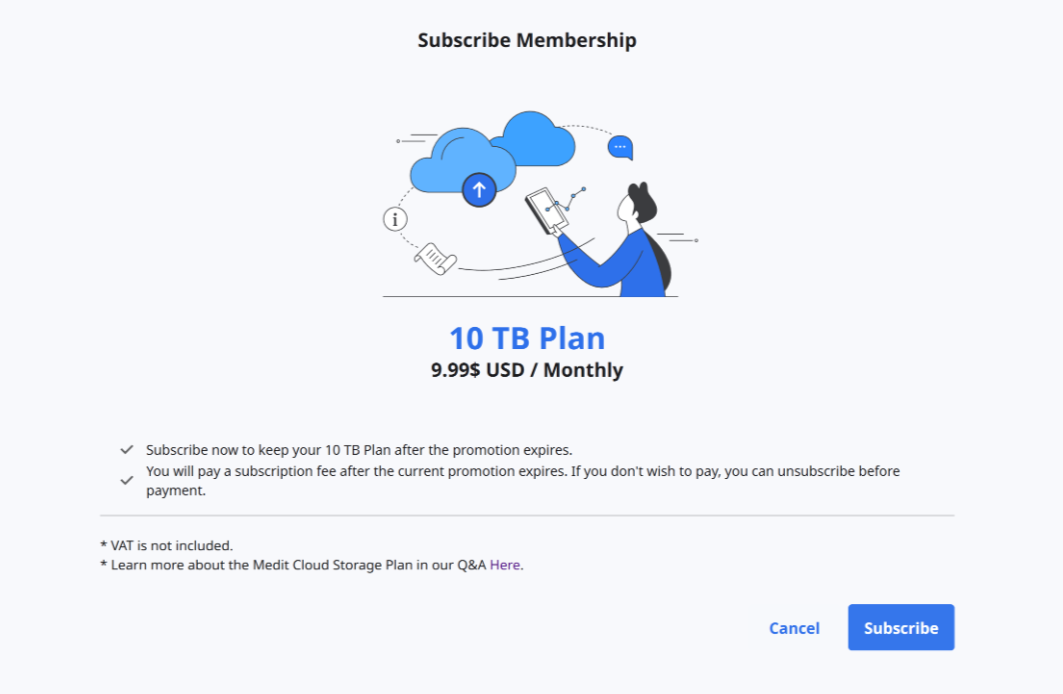
Controleer de prijs en voorwaarden en voer de informatie in die nodig is voor de betaling. Klik vervolgens op "Abonneren".
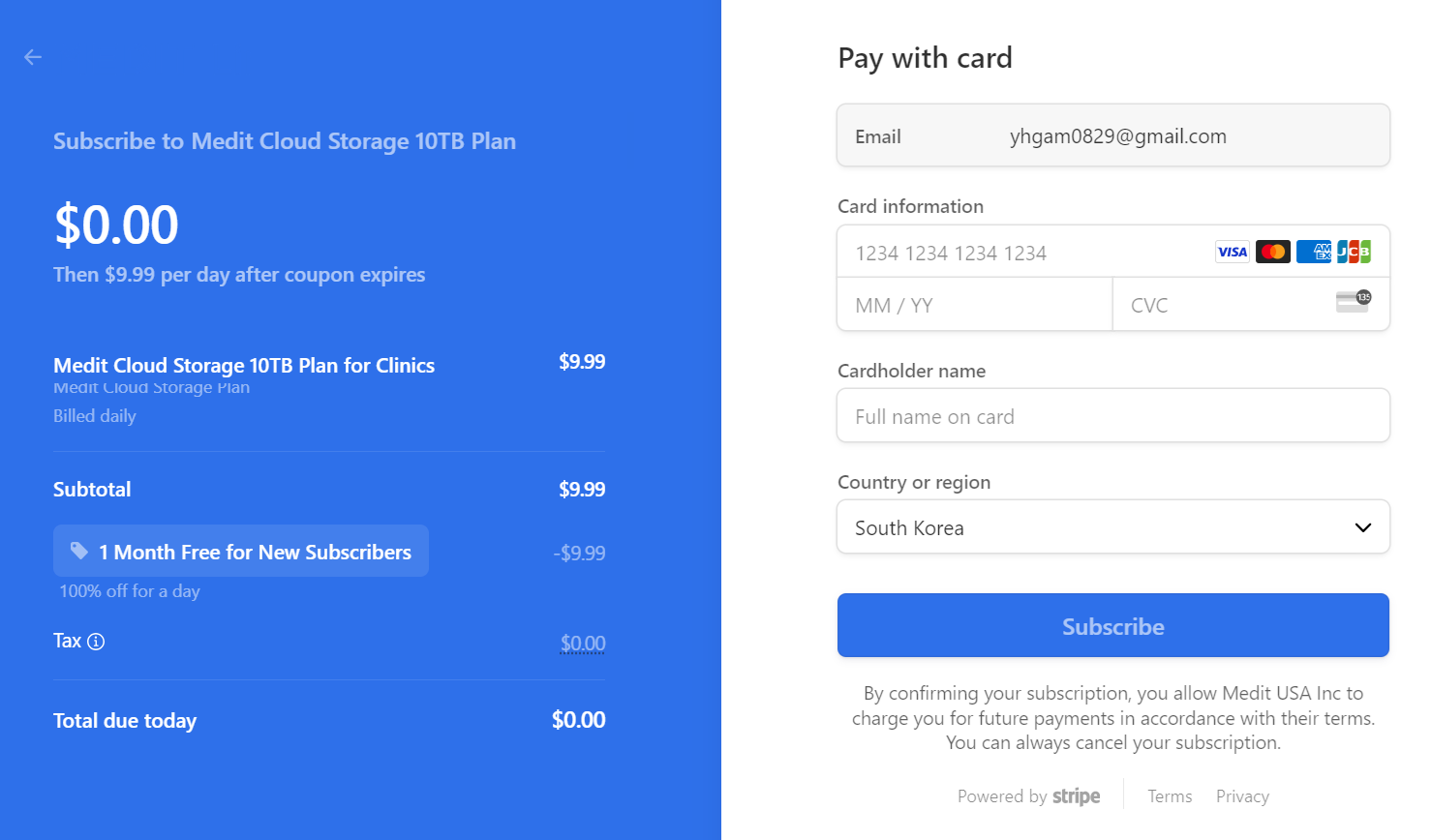
De betaling kan enkele seconden in beslag nemen. Zodra de betaling is voltooid, ziet u een bevestigingsbericht.
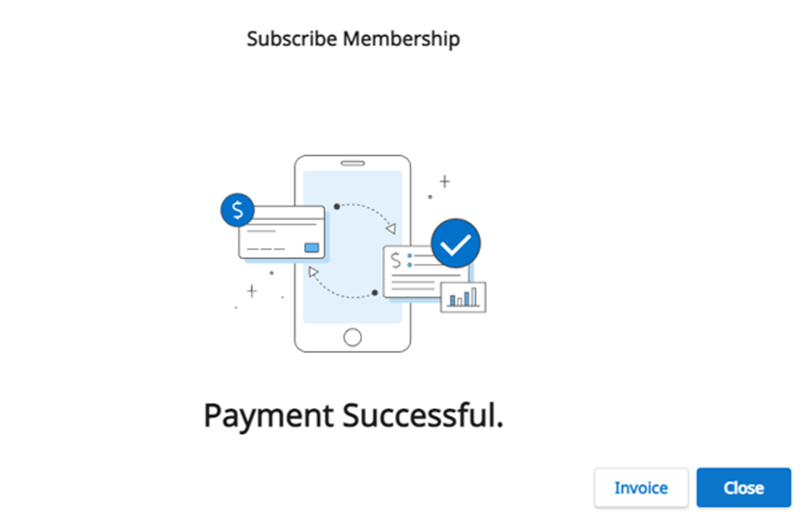
Abonnement annuleren
U kunt uw abonnement op elk moment opzeggen. Na het opzeggen kunt u het 10 TB Plan nog steeds gebruiken voor de resterende dagen van die betaalde maand. Uw plan wordt vanaf de volgende betaaldag gewijzigd naar het 2 GB Plan, en de cloudopslag wordt beperkt tot 2 GB. Als de capaciteit van de cloudopslag wordt overschreden, wordt er geen back-up gemaakt van de bestanden en zijn de functies voor bestellen en delen niet beschikbaar.
Klik op "Opzeggen".
Klik op "Abonnement opzeggen”.
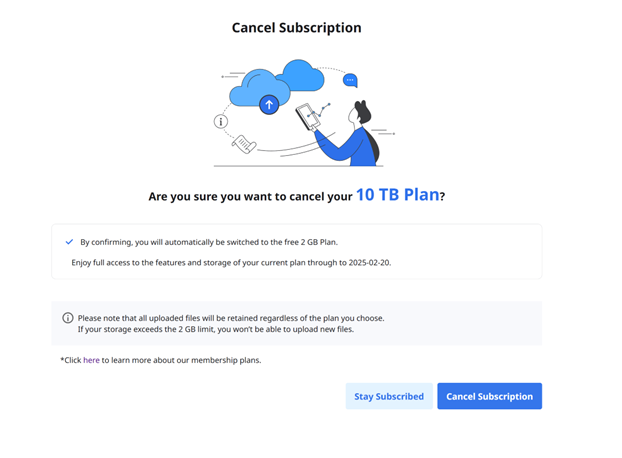
Om te bevestigen dat u het abonnement wilt opzeggen, klikt u in het nieuwe pop-upvenster nogmaals op "Abonnement opzeggen".
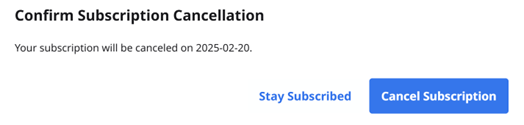
Uw abonnement is opgezegd.
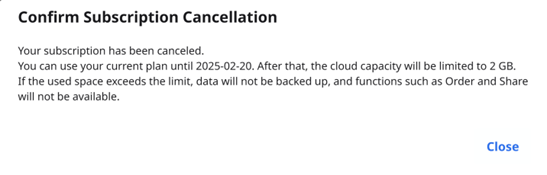
Uw plan zal vanaf de volgende betaaldag worden gewijzigd in 2 GB Plan, en de cloudopslag zal worden beperkt tot 2 GB. Als de capaciteit van de cloudopslag wordt overschreden, wordt er geen back-up gemaakt van de bestanden en zijn de functies voor bestellen en delen niet beschikbaar.
Mijn abonnement
Via Mijn abonnement kunt u de details van uw huidige abonnement bekijken, u opnieuw abonneren of uw abonnement opzeggen. U kunt ook de betaalmethode wijzigen die zal worden toegepast vanaf de volgende geplande betaling.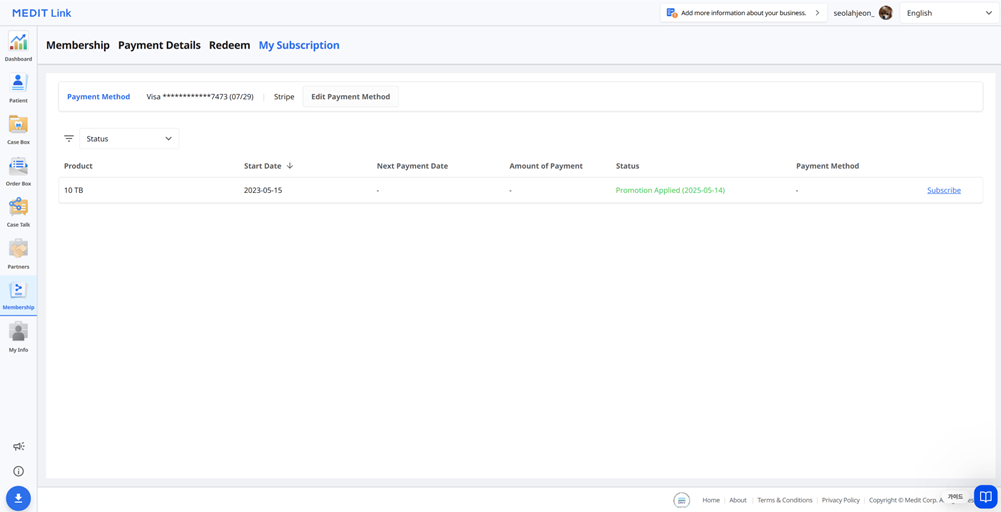
Details
Onderdeel | Beschrijving |
Product | Toont het type abonnement. |
Begindatum | Toont wanneer het abonnement of de promotie van start is gegaan. |
Volgende betalingsdatum | Geeft de eerstvolgende betalingsdatum weer. |
Betalingshoeveelheid | Geeft het te betalen bedrag weer. |
Status | state-qualifier="leveraged-tm">Abonnement.
Promotie
|
Betaalmethode | Toont de laatste vier cijfers van de kaart die voor de betaling is gebruikt. |
Opnieuw abonneren
Onderdeel | Beschrijving |
Cloudopslagplan | Klik op de abonnementsknop om u opnieuw in te schrijven voor het 10 TB Plan. |
App Abonnementsplan | Log in op de app om u opnieuw in te abonneren. |
Een betaalmethode toevoegen
Klik op "Betaalmethode wijzigen".
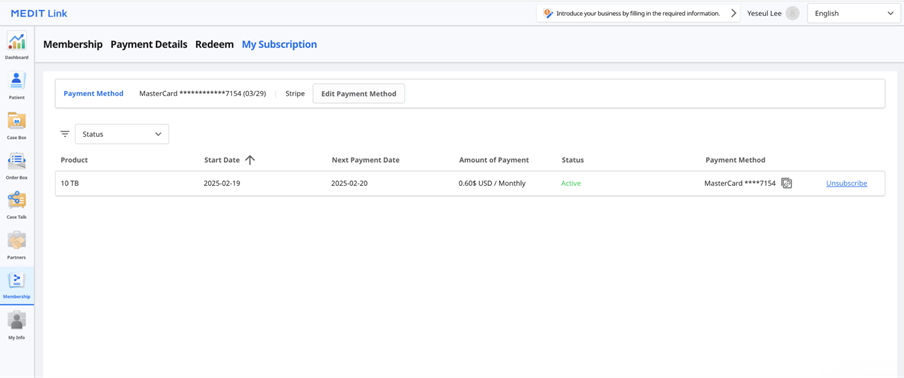
Klik op "Betaalmethode toevoegen".
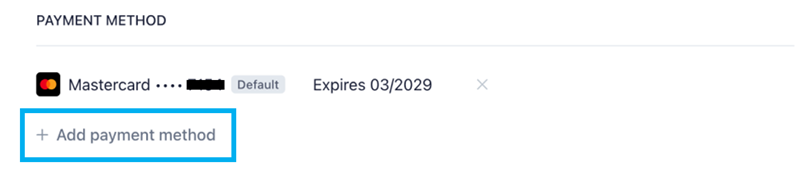
Voer de vereiste informatie in en klik op "Toevoegen".
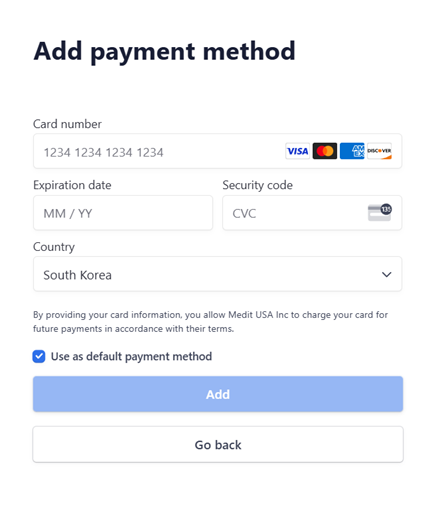
De nieuw toegevoegde betaalmethode wordt als standaard ingesteld en wordt voor de volgende betaling gebruikt.
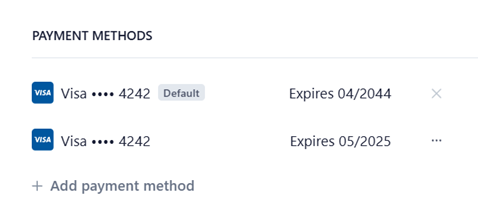
Een betaalmethode wijzigen
Klik op het uitgebreide menupictogram naast de betaalmethode die u wilt wijzigen in het dialoogvenster voor facturering.
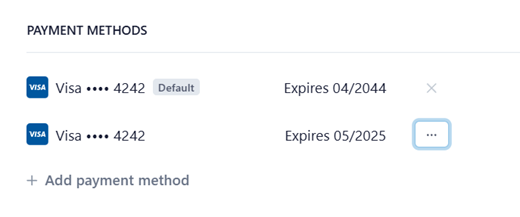
Klik op "Standaard maken" om de geselecteerde kaart als standaard betaalmethode in te stellen.
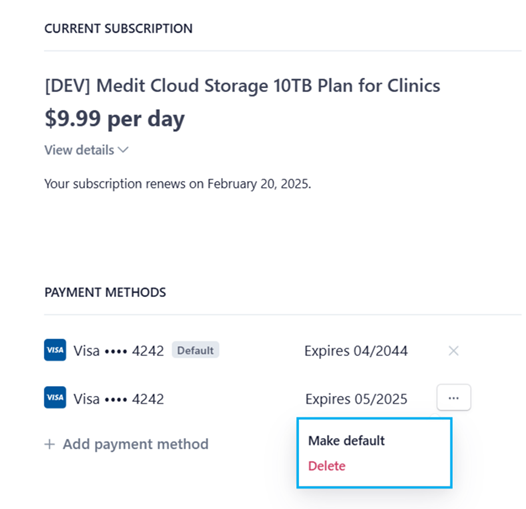
Inwisselen
U kunt een promotiecode inwisselen om gratis gebruik te maken van het 10 TB Plan.
Details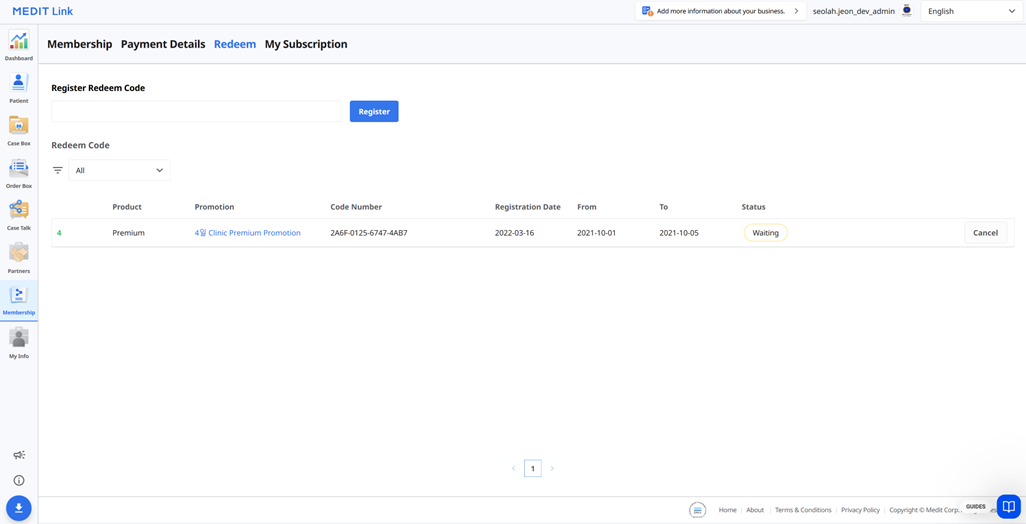
Onderdeel | Beschrijving |
Product | Toont het plan waarop de promotie van toepassing is. |
Promotie | Toont de naam van de promotie. |
Codenummer | Toont het codenummer. |
Registratiedatum | Toont de datum waarop de code is geregistreerd. |
Van | Toont de startdatum van de promotie. |
Tot | Toont de einddatum van de promotie. |
Status |
|
Registreer actiecode
Voer de actiecode in en klik op "Registreren".
Lees de mededeling en kies "Registreren" of "Toepassen" in het pop-up venster.
Registreren: Registreer de actiecode. U kunt de code na registratie activeren en later gebruiken.
Toepassen: Registreer en activeer de code. De promotiekorting wordt onmiddellijk toegepast.
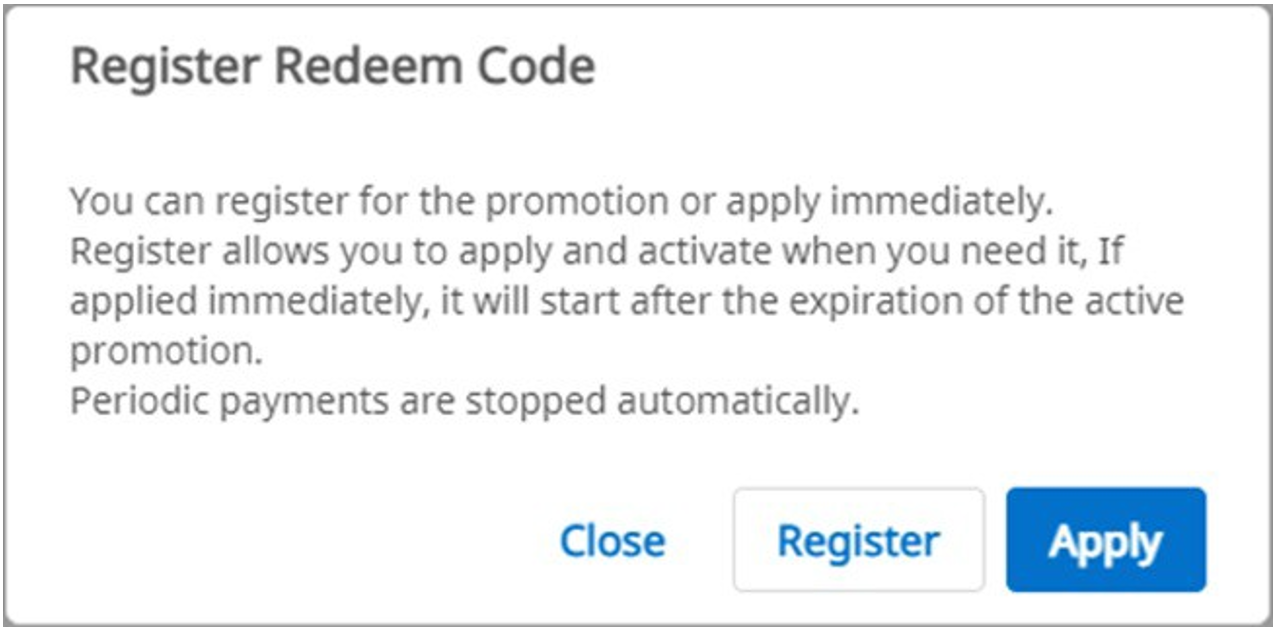
Activeer actiecode
U kunt meerdere actiecodes registreren, maar u moet de code die u wilt gebruiken activeren.
Klik naast de code die u wilt gebruiken op de knop "Activeren".
Als er geen code met de status "Activated" is, wordt de code die u kiest onmiddellijk toegepast.
Als er al een code is geactiveerd, verandert de nieuw geselecteerde code in de status "Waiting". Wanneer de huidige geactiveerde actiecode verloopt, wordt de nieuwe actiecode met de status "Waiting" automatisch geactiveerd.
🔎Opmerking
Er kan slechts één actiecode worden geactiveerd en er kan er ook slechts één de status "Waiting" hebben.
Betalingsdetails
Op het tabblad Betalingsdetails kunt u de geschiedenis van uw abonnement en betalingen bekijken.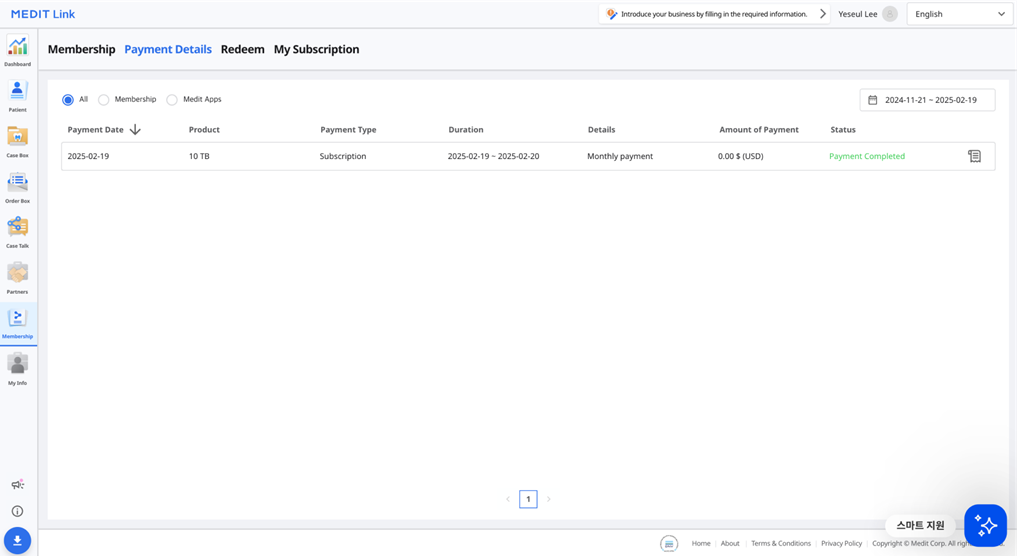
Onderdeel | Beschrijving |
Betalingsdatum | Toont de datum van betaling. |
Product | Toont het aangeschafte plan of de aangeschafte app. |
Type betaling | Toont het type betaling:
|
Duur | Toont de abonnementsperiode. |
Details | Toont de gedetailleerde betalingsinformatie. |
Betalingshoeveelheid | Toont het bedrag voor een abonnement of een eenmalige aankoop. |
Status |
|
Factuurdetails bekijken
U kunt uw facturen en betalingsbewijzen bekijken door op de knop Ontvangstbewijzen aan de rechterkant te klikken.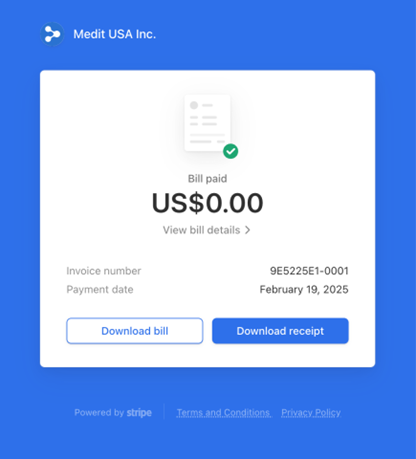
Klik op “Factuurdetails bekijken” voor de betalingsdetails.